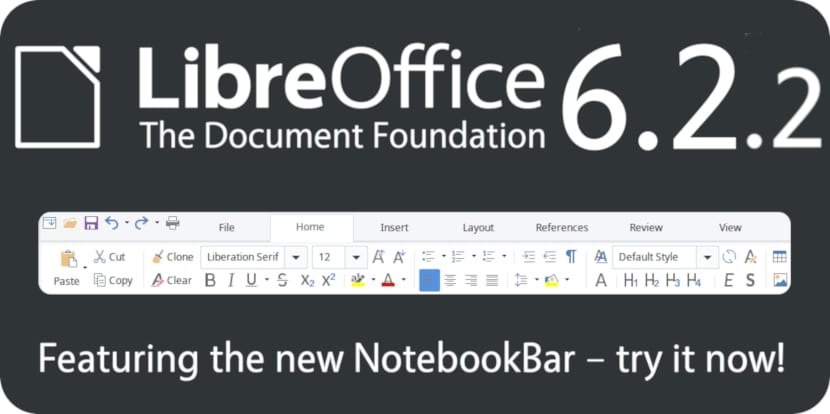
Останнім часом нову версію виправлення популярний офісний пакет LibreOffice, досягнувши своєї версії LibreOffice 6.2.2, який виправляє більше 50 помилок.
Помилки яких деякі з них працюють з виправленнями для набору в середовищі робочого столу KDE Plasma. Якщо ви хочете дізнатися більше про це, ви можете проконсультуватися зроблено публікацію партнером.
Si Ви зацікавлені у можливості встановити цю коригувальну версію LibreOffice у вашій системі Ви можете виконати будь-який з наступних кроків, якими ми ділимося з вами відповідно до розподілу, який вони використовують.
Як встановити LibreOffice 6.2.2 на Debian, Ubuntu та похідні?
Для того, щоб встановити цю нову версію LibreOffice в нашій системі, ми можемо зробити це двома різними способами.
Перший - це просто оновити пакети нашої системи за допомогою:
оновлення sudo apt && оновлення sudo apt
Єдиним недоліком є те, що пакети LibreOffice 6.2.2 ще не оновлені в офіційних сховищах, тож вам доведеться почекати ще кілька днів.
Інший варіант (і той, який, на мою думку, рекомендується) спочатку видалити попередню версію у випадку, якщо він є, це так щоб уникнути пізніших проблем і мати чисту установку набору.
Для цього ми збираємося відкрити термінал і виконати в ньому наступне:
sudo apt-get remove --purge libreoffice* sudo apt-get clean sudo apt-get autoremove
Вже це зробив ми повинні перейти на офіційний веб-сайт проекту де у вашому розділі завантаження ми можемо отримати пакет deb, щоб встановити його в нашій системі.
На офіційному веб-сайті Ви зможете знайти пакети як для 32-розрядної, так і для 64-розрядної систем. Посилання це.
Завершено завантаження Ми збираємося розпакувати вміст нещодавно придбаного пакета наступною командою (у випадку 64-розрядних):
tar -xzvf LibreOffice_6.2.2_Linux_x86-64_deb.tar.gz
У випадку з 32 бітами вони виконують наступне:
tar -xzvf LibreOffice_6.2.2_Linux_x86_deb.tar.gz
Після ми збираємось увійти до каталогу, що є результатом декомпресії, за допомогою:
cd LibreOffice_6.2.2_Linux_x86-64_deb
Або у випадку 32 біт введіть за допомогою цієї команди:
cd LibreOffice_6.2.2_Linux_x86_deb
Ми вводимо папку, де знаходяться файли deb LibreOffice:
cd DEBS
І нарешті, ми встановлюємо пакунки, які знаходяться всередині цієї папки з:
sudo dpkg -i *.deb
І все, ми встановимо цю нову версію LibreOffice.
Так що сюїта на іспанській мові На цій же сторінці ви завантажите пакет перекладів у частині додаткових завантажень.
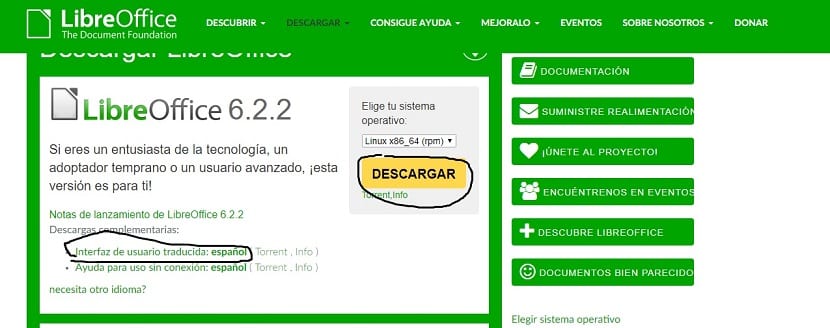
Розпакуйте завантажений пакет за допомогою:
tar -xzvf LibreOffice_6.2.2_Linux_x86-64_deb_langpack_es.tar
O
tar -xzvf LibreOffice_6.2.2_Linux_x86_deb_langpack_es.tar
Після ми входимо в каталог з:
cd LibreOffice_6.2.2_Linux_x86-64_deb_langpack_/DEBS
O
cd LibreOffice_6.2.2_Linux_x86_deb_langpack_es/DEBS
І ми встановлюємо пакети з:
sudo dpkg -i *.deb
Як встановити LibreOffice 6.2.2 на Fedora, CentOS, OpenSUSE та похідні?
Якщо ви використовуєте систему, яка підтримує встановлення пакетів rpm, Ви можете встановити це нове оновлення, отримавши пакет rpm від Сторінка завантаження LibreOffice.
Отримано пакет, який ми розпаковуємо за допомогою:
tar -xzvf LibreOffice_6.2.2_Linux_x86-64_rpm.tar.gz
Або для 32-розрядних систем з:
tar -xzvf LibreOffice_6.2.2_Linux_x86_rpm.tar.gz
І ми встановлюємо пакети з:
sudo rpm -Uvh *.rpm
Щоб встановити пакети перекладів, їх потрібно завантажити з тієї ж сторінки та розпакувати за допомогою:
tar -xzvf LibreOffice_6.2.2_Linux_x86-64_rpm_langpack_es.tar.gz
O:
tar -xzvf LibreOffice_6.2.2_Linux_x86_rpm_langpack_es.tar.gz
І ми встановлюємо пакети з:
sudo rpm -Uvh *.rpm
Як встановити LibreOffice 6.2.2 на Arch Linux, Manjaro та похідні?
У випадку з Arch та його похідними системами Ми можемо встановити цю версію LibreOffice, ми просто відкриваємо термінал і вводимо:
sudo pacman -Sy libreoffice-fresh
Як встановити LibreOffice 6.2.2 за допомогою SNAP?
Якщо у вашій системі є підтримка встановлення пакетів оснащення, або ви є одним із тих, хто любить встановлювати пакети оснащення, я можу сказати вам, що LibreOffice також поширюється за допомогою цієї технології.
Поки що єдиним недоліком є те, що додаток не оновлюється відразу, тому ви можете почекати ще кілька днів, поки його оновлять, щоб встановити його.
Команда для встановлення:
sudo snap install libreoffice --channel=stable
Дякую за пояснення та вітаю зі статтею.
Привітання.